YouTube un Google Play nedarbojas Android Wi-Fi. Nav interneta savienojuma vai pārbaudiet tīkla savienojumu

- 3454
- 800
- Lionel Bashirian
YouTube un Google Play nedarbojas Android Wi-Fi. Nav interneta savienojuma vai pārbaudiet tīkla savienojumu
YouTube un Google Play (aka Play Market), iespējams, ir divas populārākās un nepieciešamās programmas Android. Bez pirmā jūs nevarat noskatīties savus iecienītos videoklipus, bet bez otra jūs nevarat instalēt programmu planšetdatorā vai viedtālrunī vai spēlē. Es domāju, ka visi tam piekritīs.
Un tas ir ļoti skumji, ja YouTube vai Google Play nedarbojas. Tas ir savienojums ar internetu, izmantojot Wi-Fi. Un tas notiek pietiekami bieži. Ne tik sen, vietnē par šo tēmu tika publicēts jautājums. Viņš jau ir savācis diezgan daudz komentāru, tāpēc es nolēmu risināt šo problēmu atsevišķā rakstā. Es jums pastāstīšu par zināmajiem lēmumiem. Kas, spriežot pēc pārskatiem, patiešām darbojas.
Un problēma ir nākamā. Mēs ņemam jūsu tālruni vai planšetdatoru, kas darbojas operētājsistēmā Android un ir savienots ar Wi-Fi tīklu, atveriet to pašu YouTube, un ir kļūda: “Pārbaudiet tīkla savienojumu” un pelēku izsaukuma zīmi.

Un spēles tirgū, izmantojot to pašu Wi-Fi, parādās savienojums: "Interneta savienojuma nav. Pārbaudiet savienojumu ar Wi-Fi vai mobilo tīklu un atkārtojiet mēģinājumu ".
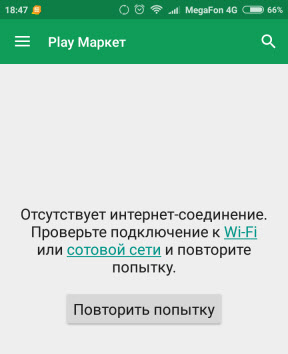
Lai gan mūsu viedtālrunis ir savienots ar Wi-Fi. To pat varat redzēt ekrānuzņēmumā. Nav izsaukuma zīmes netālu no ikonām wi-fi. Pārlūkprogrammā tiek atvērtas vietās. Tātad internets darbojas. Arī citām programmām ir piekļuve internetam.
Svarīgs punkts: caur mobilo internetu (3G/4G) viss darbojas. Play tirgus ļauj instalēt lietojumprogrammas, un video tiek parādīts un atskaņots YouTube. Nedarbojas tikai caur Wi-Fi. Un parasti, izmantojot tikai noteiktu Wi-Fi tīklu un visās Android ierīcēs. Vai varbūt arī citiem. Tas nav svarīgi.
Problēma: Šiem diviem pakalpojumiem no Google nav piekļuves, savienojot tikai ar noteiktu bezvadu tīklu. Viss darbojas caur citu savienojumu ar internetu.
Ja Jums ir YouTube un/vai tirgus nedarbojas, izmantojot nekādu savienojumu, Pat caur šūnu savienojumu, tad rakstā es arī mēģināšu apkopot risinājumus šai problēmai.
Sākt:
- Pārlādēt tālruni, planšetdatoru, Android TV prefiksu vai to, kas jums tur ir.
- Pārlādēt maršrutētāju. Ja ir šāda iespēja.
- Pārbaudiet YouTube un tirgus darbu, izmantojot citu interneta savienojumu. Mobilais savienojums vai cits Wi-Fi tīkls.
- Mēģiniet atvērt vietni mobilās ierīces pārlūkprogrammā. Jūs varat mēģināt doties uz to pašu YouTube. Ja arī pārlūkprogrammā nekas nedarbojas, dažādas vietnes neatveras, tad redziet rakstu, kāpēc Android planšetdatorā vai viedtālrunī nedarbojas internetā Wi-Fi.
- Ieteicams pārbaudīt, vai viss darbojas citās ierīcēs.
Pēc šīm darbībām jums jau vajadzētu aptuveni saprast, kas tieši ir iemesls. Sāciet no šo čeku rezultātiem, ja komentāros uzdodat jautājumu.
Sāksim ar galveno risinājumu.
Mainiet DNS operētājsistēmā Android, ja YouTube un Play tirgū neredz interneta savienojumu
Kā rāda prakse, DNS adreses Wi-Fi tīkla maiņa palīdz atbrīvoties no šīs problēmas. Kāpēc tas notiek? Ja godīgi, es nezinu. Vai nu problēmas ar pakalpojumu sniedzēja DNS serveriem, vai arī kaut ko maršrutētāja iestatījumos.
Tāpēc "problēmas" Wi-Fi tīkla īpašumos pa tālruni pierakstiet Google DNS adreses. Vai izrakstīt šīs adreses interneta savienojuma īpašumos maršrutētāja tīmekļa saskarnē. Apsveriet abas iespējas. Bet es iesaku vispirms pārbaudīt visu jūsu Android ierīcē. Ja tas darbojas, un jums ir vēl dažas ierīces ar tādu pašu problēmu, tad varat mēģināt mainīt DNS maršrutētājā.
Es parādīšu Samsung viedtālruņa piemēru. Bet starp citām ierīcēm nevajadzētu būt spēcīgām atšķirībām.
Dodieties uz iestatījumiem, uz sadaļu "Savienojumi" - "wi -fi". Noklikšķiniet uz mūsu tīkla un turiet. Izvēlnei vajadzētu parādīties tur, kur mums jāizvēlas kaut kas līdzīgs "tīkla parametriem".
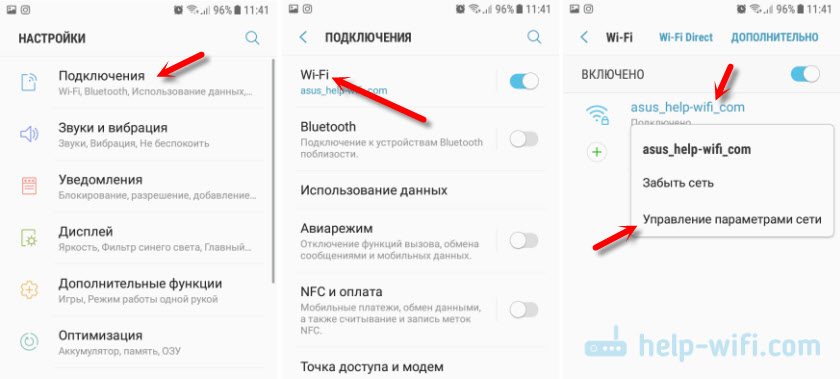
Tālāk mēs ieslēdzam papildu parametru parādīšanu. IP iestatījumos mēs ievietojam "statiskus" un izrakstām: DNS 1 - 8.8.8.8 / DNS 2 - 8.8.4.4
Šī ir Google DNS adrese. Par ko es runāju rakstā: 8.8.8.8 - kāda veida adrese? Kā aizstāt DNS ar Google publisko DNS.
Mēs pārbaudām, vai starpniekserveri ir atvienoti (nē) un saglabā iestatījumus.
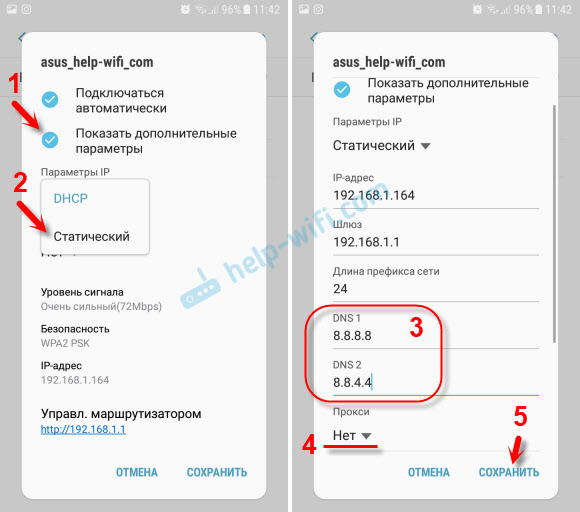
Pēc tam visam vajadzētu nopelnīt.
Viens punkts: Android nav iespējas norādīt tikai statisko DNS, un IP un vārteja saņem automātiski. Un tas nav ļoti labi. Kopš DHCP izslēgšanas (visu adresju automātiska saņemšana no maršrutētāja), mēs iestatām statisku IP adresi. Manā gadījumā 192.168.Viens.164. Un, ja, atkārtoti izveidojot savienojumu ar šo tīklu, šī IP adrese būs aizņemta, tad mēs nevarēsim izveidot savienojumu. Ja vien nav rezervējusi šo IP adresi DHCP servera iestatījumos maršrutētājā.
Tāpēc, ja jums ir problēmas ar savienojumu ar Wi-Fi tīklu, tad zināt, ka tas, visticamāk, ir saistīts ar statiskām adresēm. Vienkārši nomainiet pēdējo ciparu adresē (no 100 līdz 254) vai atpakaļ Android iestatījumos, ievietojiet DHCP. Un DNS adreses var izrakstīt maršrutētāja iestatījumos.
Es parādu, kā to izdarīt maršrutētāja TP-Link piemērā.
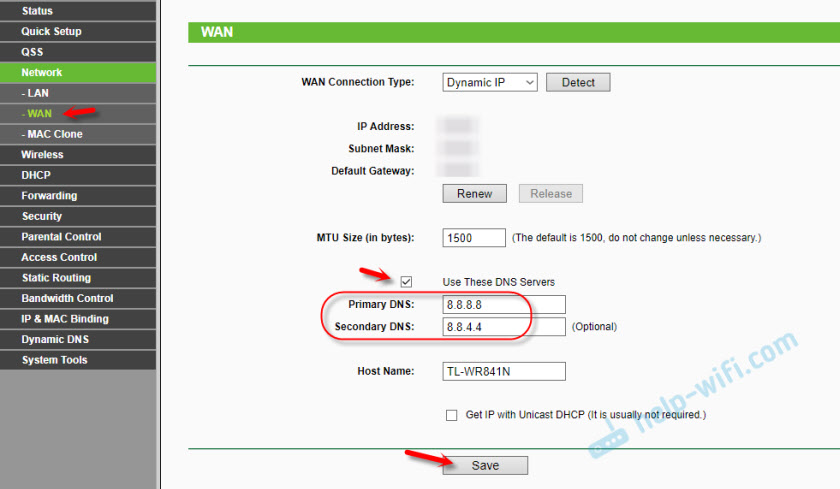
Pēc tam visas ierīces, kas ir savienotas ar šo maršrutētāju, izmantos instalētās DNS adreses.
Es ceru, ka jums izdevās atrisināt problēmu ar piekļuvi YouTube, izmantojot lietojumprogrammu un Google Play veikalu.
Papildu risinājumi savienojuma kļūdām YouTube un Google Play pielikumā
Iespējams, ka šīs divas lietojumprogrammas nedarbojas, pat izveidojot savienojumu ar dažādiem bezvadu tīkliem un izmantojot mobilo internetu. Šajā gadījumā pārbaudiet, vai internets vispār strādā ar viedtālruni. Jūs varat vienkārši atvērt vietni pārlūkprogrammā. Ja internets nedarbojas, tad mēs atrisinām problēmu ar savienojumu. Raksta sākumā es devu saiti uz lapu, kurā viss ir sīki aprakstīts.
Nu, apskatīsim vēl dažus lēmumus, kas varētu noderēt.
- Pārbaudiet laika un datuma iestatījumus. Sakarā ar to, ka šie parametri ir nepareizi konfigurēti tālrunī, var būt problēmas ar interneta savienojumu. Ieskaitot YouTube un Play tirgus lietojumprogrammu.
 Jūs varat mēģināt atspējot automātisko laika noteikšanu un visus parametrus iestatīt manuāli.
Jūs varat mēģināt atspējot automātisko laika noteikšanu un visus parametrus iestatīt manuāli. - Mēs tīrām lietojumprogrammas kešatmiņu. Iestatījumos, sadaļā "lietojumprogrammas" mēs atrodam YouTube un noklikšķiniet uz tā. Pēc tam atlasiet sadaļu “Atmiņa” un noklikšķiniet uz pogas “Clean Cache”.
 Varat arī mēģināt notīrīt datus.
Varat arī mēģināt notīrīt datus. - Ja problēma ir tikai ar YouTube un Google Play darbojas, tad ir iespējams atjaunināt lietojumprogrammu caur tirgu.
- Varat arī mēģināt izdzēst savu Goigale kontu pa tālruni vai planšetdatoru un atkal tajā ienākt.
- Ja esat pazīstams ar lietojumprogrammu ar nosaukumu "Brīvība" un tas ir instalēts jūsu ierīcē (vai arī tas tika instalēts iepriekš), pēc tam atveriet to (vai instalējiet un atveriet), noklikšķiniet uz izvēlnes (trīs punkti), atlasiet "Apstājieties "Un izdzēsiet šo pieteikumu.
- Pārbaudiet, vai jūsu ierīcē ir ieslēgta VPN.
- Ja iespējams, uzstādiet DR pretvīrusu.Tīmeklis Android un sāciet pārbaudīt.
- Nu, ekstremālos gadījumos - pilnīga Android ierīces parametru atiestatīšana.
- Pārinstalējiet YouTube savā ierīcē.
Es ar nepacietību gaidu atsauksmes no jums. Noteikti uzrakstiet, vai šie risinājumi jums palīdzēja. Ja tas palīdzēja, tad kas tieši. Varbūt jums izdevās atrisināt šo problēmu citā veidā, ar kuru jūs varat dalīties ar mums komentāros.
- « Parādījās čīkstēšana un stomping austiņās pēc wifi maršrutētāja uzstādīšanas
- Problēmas ar TP-Link TD-W8901N, strādājot tīklā (daudzas ierīces ir savienotas) »

